Comment désactiver la vérification de la compatibilité des modules complémentaires Thunderbird
Bien qu'il puisse protéger les utilisateurs contre les erreurs fatalesEn raison de plugins incompatibles, la fonctionnalité de vérification de la compatibilité complémentaire de Thunderbird peut également être un énorme désagrément. En particulier, si vous utilisez le canal bêta de Thunderbird, presque tous les add-ons poseront ce problème et ne seront pas autorisés à être installés.
Parfois, vous pouvez forcer manuellement le plugin en utilisantle bouton «Installer quand même», mais selon mon expérience, ce bouton fonctionne rarement. La solution ultime consiste à désactiver complètement la vérification de compatibilité, et voici comment procéder.
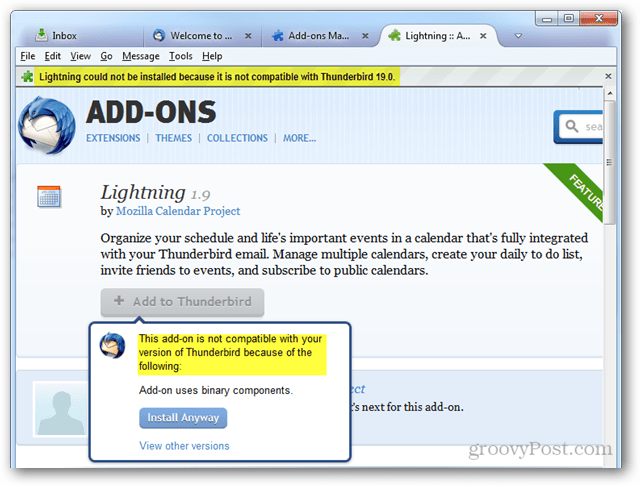
Tout d’abord, vous devez connaître le numéro de version exact de Thunderbird que vous avez installé. Ceci peut être trouvé en ouvrant le Aide> UNEcontre Thunderbird m e n u. Sous le titre en gras de Thunderbird se trouve le numéro de version. Au moment de la rédaction de ce document, la chaîne bêta était actuellement à la version 19.0. Le «19.0» complet doit être enregistré, pas seulement 19.
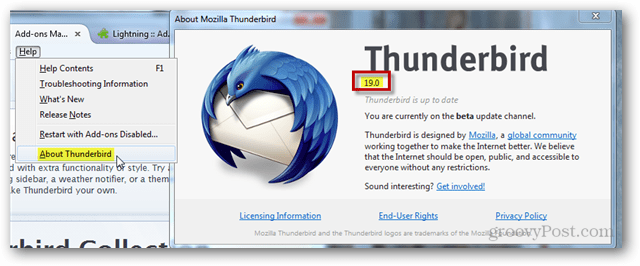
Ensuite, ouvrez le Tools menu et cliquez sur Options…
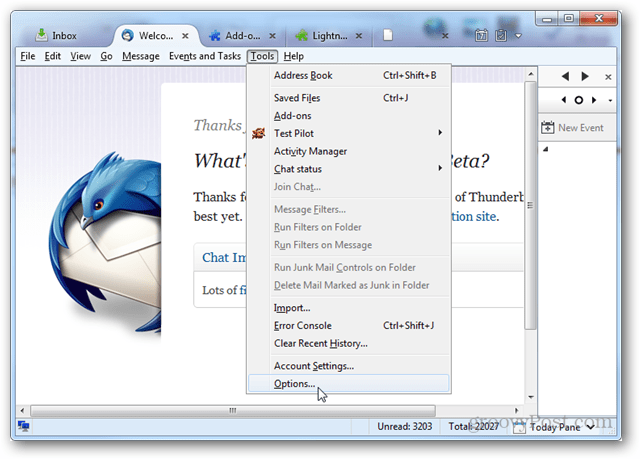
dans le Avancé> Général onglet des options, cliquez sur le bouton “Céditeur onfig… ”.
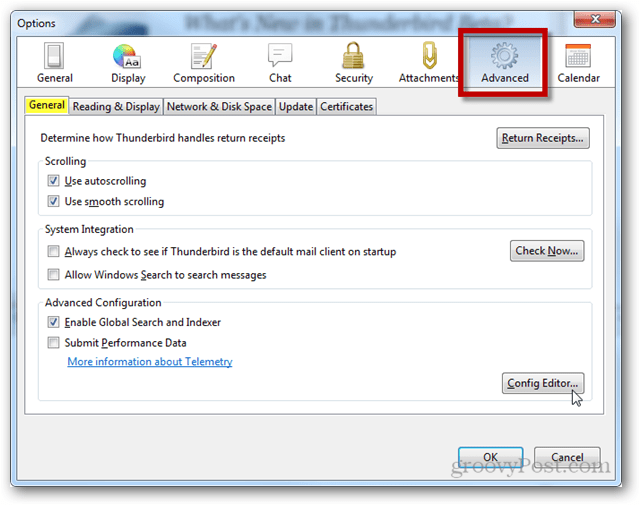
Une fenêtre about: config s'ouvrira avec un avertissement de garantie. L’ensemble de la garantie est juste pour le plaisir (il n'y a pas vraiment de garantie), alors cliquez sur le bouton “Je vais faire attention, je vous le promets!” pour continuer.
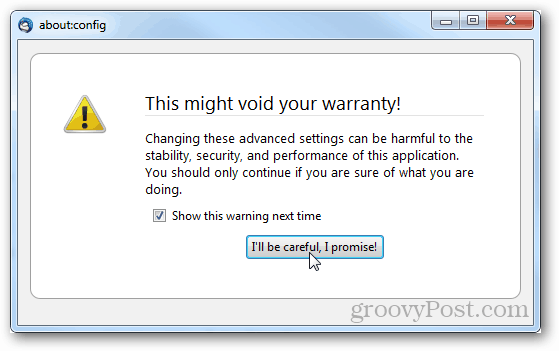
La préférence dont vous avez besoin n’existe pas encore, vous devez donc la créer. Cliquez avec le bouton droit de la souris sur une zone vide ou sur la zone Nom de la préférence, puis sélectionnez New > Boolean.
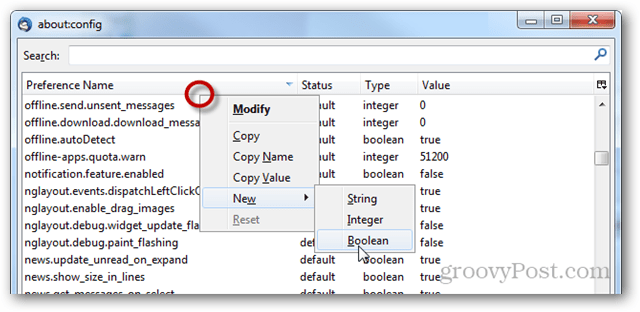
Dans la zone de valeur booléenne vide Tapez le code suivant, avec la version exacte remplacée par le signe #. Si la version comporte un “.0” ou un “.1” après, assurez-vous de l'inclure.
- extensions.checkCompatibility. #. #
Par exemple, j'utilise la version bêta 19.0, donc j'ai mis dans:
- extensions.checkCompatibility.19.0
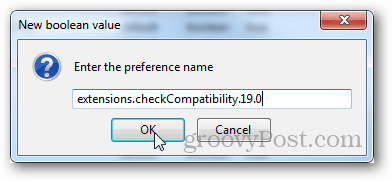
Cliquez ensuite avec le bouton droit sur la préférence nouvellement créée et sélectionnez Toggle pour que la valeur soit définie sur false. Terminé!
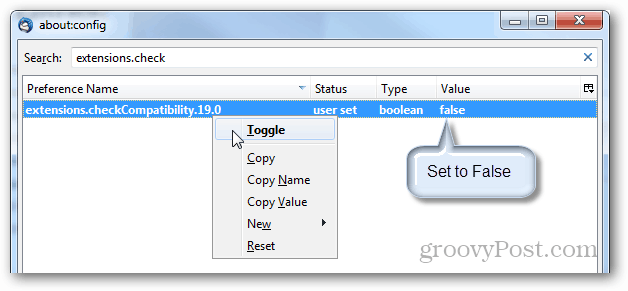
Maintenant, vous pouvez installer n'importe quel add-on que vous voulez, sans tenir compte de l'incompatibilité des versions. Cela ne signifie pas que tous les plugins fonctionneront avec votre version actuelle, mais il est probable que la plupart d'entre eux le feront.
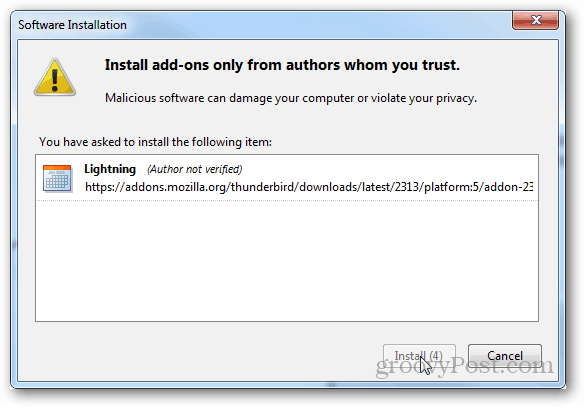









![Autoriser Thunderbird 3 à afficher les images automatiquement [How-To]](/images/geek-stuff/allow-thunderbird-3-to-display-images-automatically-how-to.png)
laissez un commentaire